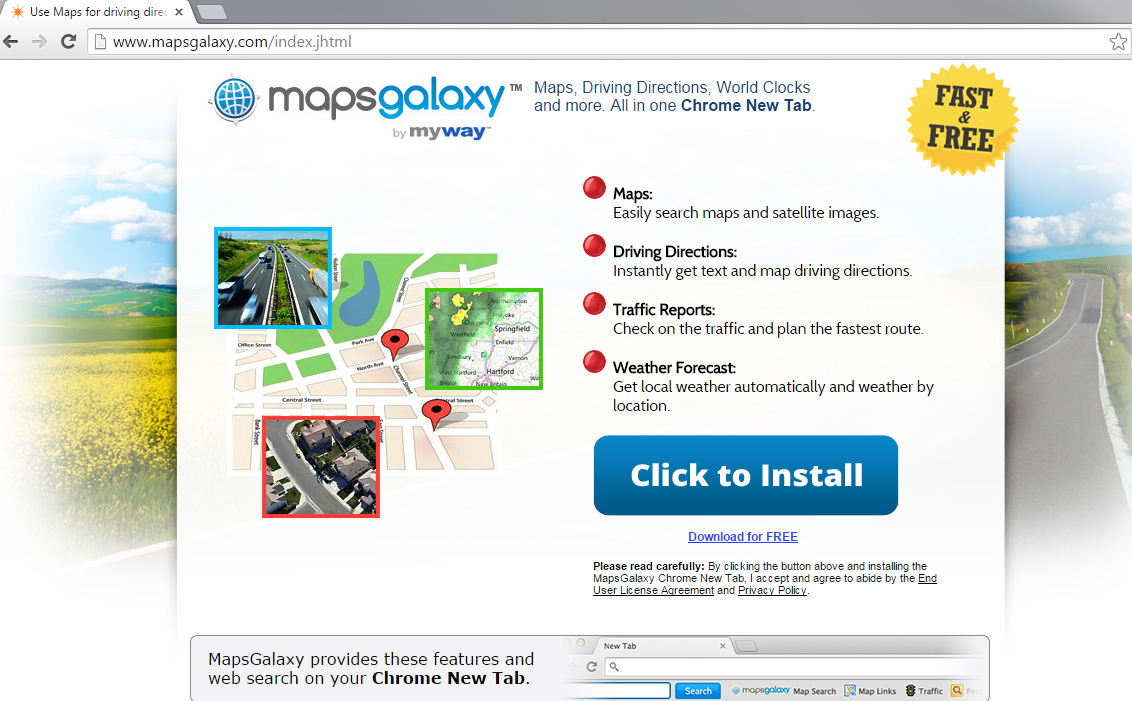Návod na odstránenie Mapsgalaxy Toolbar
Mapsgalaxy Toolbar často sa klasifikujú ako potenciálne nechcené aplikácie alebo prehliadač únosca. To bolo vyvinuté Mindspark interaktívne Network, Inc Táto spoločnosť je zodpovedná za celý rad podobných programov ako DailyImageBoard Toolbar, BetterCareerSearch Toolbar, ButterflyField nástrojmi, s EasyMailLogin nástrojmi a mnoho ďalších.
Softvér má oficiálnu stránku mapsgalaxy.com, kde je podporovaná ako nástroj, ktorý vám poskytne prístup k mapy, trasy, svete hodiny, dopravné správy, predpovede počasia, atď. To môže zdať ako dobrá ponuka, Avšak existujú určité nevýhody k nemu. Ak ste zažili žiadne vedľajšie príznaky po jeho inštalácii, odporúčame odstrániť Mapsgalaxy Toolbar z vášho PC.
Ako funguje Mapsgalaxy Toolbar?
Mapsgalaxy Toolbar možno stiahnuť z jeho oficiálnej stránke, však, to tiež cestuje dodávaný s freeware a shareware. Aplikácia je poháňaný opýtať, čo znamená, že pri jeho montáž sú ponúkané zmeniť domovskú stránku Nová karta a predvolený vyhľadávač na Ask.com. Ak nie je úpadok týchto ponúk, zmeny automaticky. Hoci Ask Hľadaj je spoľahlivé poskytovateľa, ukáže vám sponzorovanej reklamy a odkazy. Po inštalácii, Mapsgalaxy bude tiež pridať panel s nástrojmi vášho prehliadača. To sa objaví pod panelom s adresou a obsahovať odkazy na rýchly prístup na mapy, žlté stránky, prevádzky a ďalšie. Bude tiež obsahovať vyhľadávacieho poľa powered požiadať vyhľadávanie.
Ak ste získali Mapsgalaxy Toolbar z jej oficiálnej stránke, by ste nemali žiadne väčšie ťažkosti s ním ako unesených prehliadači nastavenia. Však ak vstúpil systém spolu s iným freeware, môžu sa vyskytnúť ďalšie vedľajšie príznaky ako nikdy nekončiaci inzeráty, presmerovanie, Internet pomalé pády a tak ďalej. Ak tomu tak je, ste nemali váhať odstrániť Mapsgalaxy Toolbar z vášho systému.
Ako odstrániť Mapsgalaxy Toolbar?
Ak chcete odinštalovať Mapsgalaxy Toolbar, musíte ho odinštalovať z počítača. Ak nastavenia vášho prehliadača upravili aj, by ste mali obnoviť ich. Môžete postupujte podľa nasledujúcich pokynov a ukončiť Mapsgalaxy Toolbar manuálne alebo môžete použiť anti-malware nástroj prezentované na našej stránke a odstrániť Mapsgalaxy Toolbar automaticky. Ak sa rozhodnete ísť s automatické odstránenie možnosti, vám bude nielen odstrániť Mapsgalaxy Toolbar z vášho počítača, ale tiež sa postarať o iných potenciálnych hrozieb, ktoré môžu byť na to. Navyše utility udrží váš systém chránený v budúcnosti, tak dlho, ako máte nainštalované a aktualizovaná.
Offers
Stiahnuť nástroj pre odstránenieto scan for Mapsgalaxy ToolbarUse our recommended removal tool to scan for Mapsgalaxy Toolbar. Trial version of provides detection of computer threats like Mapsgalaxy Toolbar and assists in its removal for FREE. You can delete detected registry entries, files and processes yourself or purchase a full version.
More information about SpyWarrior and Uninstall Instructions. Please review SpyWarrior EULA and Privacy Policy. SpyWarrior scanner is free. If it detects a malware, purchase its full version to remove it.

Prezrite si Podrobnosti WiperSoft WiperSoft je bezpečnostný nástroj, ktorý poskytuje real-time zabezpečenia pred možnými hrozbami. Dnes mnohí používatelia majú tendenciu stiahnuť softvér ...
Na stiahnutie|viac


Je MacKeeper vírus?MacKeeper nie je vírus, ani je to podvod. I keď existujú rôzne názory na program na internete, veľa ľudí, ktorí nenávidia tak notoricky program nikdy používal to, a sú ...
Na stiahnutie|viac


Kým tvorcovia MalwareBytes anti-malware nebol v tejto činnosti dlho, robia sa na to s ich nadšenie prístup. Štatistiky z týchto stránok ako CNET ukazuje, že bezpečnostný nástroj je jedným ...
Na stiahnutie|viac
Quick Menu
krok 1. Odinštalovať Mapsgalaxy Toolbar a súvisiace programy.
Odstrániť Mapsgalaxy Toolbar z Windows 8
Pravým-kliknite v ľavom dolnom rohu obrazovky. Akonáhle rýchly prístup Menu sa objaví, vyberte Ovládací Panel Vyberte programy a funkcie a vyberte odinštalovať softvér.


Odinštalovať Mapsgalaxy Toolbar z Windows 7
Kliknite na tlačidlo Start → Control Panel → Programs and Features → Uninstall a program.


Odstrániť Mapsgalaxy Toolbar z Windows XP
Kliknite na Start → Settings → Control Panel. Vyhľadajte a kliknite na tlačidlo → Add or Remove Programs.


Odstrániť Mapsgalaxy Toolbar z Mac OS X
Kliknite na tlačidlo prejsť v hornej ľavej časti obrazovky a vyberte aplikácie. Vyberte priečinok s aplikáciami a vyhľadať Mapsgalaxy Toolbar alebo iné podozrivé softvér. Teraz kliknite pravým tlačidlom na každú z týchto položiek a vyberte položku presunúť do koša, potom vpravo kliknite na ikonu koša a vyberte položku Vyprázdniť kôš.


krok 2. Odstrániť Mapsgalaxy Toolbar z vášho prehliadača
Ukončiť nechcené rozšírenia programu Internet Explorer
- Kliknite na ikonu ozubeného kolesa a prejdite na spravovať doplnky.


- Vyberte panely s nástrojmi a rozšírenia a odstrániť všetky podozrivé položky (okrem Microsoft, Yahoo, Google, Oracle alebo Adobe)


- Ponechajte okno.
Zmena domovskej stránky programu Internet Explorer sa zmenil vírus:
- Kliknite na ikonu ozubeného kolesa (ponuka) na pravom hornom rohu vášho prehliadača a kliknite na položku Možnosti siete Internet.


- Vo všeobecnosti kartu odstrániť škodlivé URL a zadajte vhodnejšie doménové meno. Stlačte tlačidlo Apply pre uloženie zmien.


Obnovenie prehliadača
- Kliknite na ikonu ozubeného kolesa a presunúť do možnosti internetu.


- Otvorte kartu Spresnenie a stlačte tlačidlo Reset.


- Vyberte odstrániť osobné nastavenia a vyberte obnoviť jeden viac času.


- Ťuknite na položku Zavrieť a nechať váš prehliadač.


- Ak ste neboli schopní obnoviť nastavenia svojho prehliadača, zamestnávať renomovanej anti-malware a skenovať celý počítač s ním.
Vymazať Mapsgalaxy Toolbar z Google Chrome
- Prístup k ponuke (pravom hornom rohu okna) a vyberte nastavenia.


- Vyberte rozšírenia.


- Odstránenie podozrivých prípon zo zoznamu kliknutím na položku kôš vedľa nich.


- Ak si nie ste istí, ktoré rozšírenia odstrániť, môžete ich dočasne vypnúť.


Reset Google Chrome domovskú stránku a predvolený vyhľadávač Ak bolo únosca vírusom
- Stlačením na ikonu ponuky a kliknutím na tlačidlo nastavenia.


- Pozrite sa na "Otvoriť konkrétnu stránku" alebo "Nastavenie strany" pod "na štarte" možnosť a kliknite na nastavenie stránky.


- V inom okne odstrániť škodlivý Hľadať stránky a zadať ten, ktorý chcete použiť ako domovskú stránku.


- V časti Hľadať vyberte spravovať vyhľadávače. Keď vo vyhľadávačoch..., odstrániť škodlivý Hľadať webové stránky. Ponechajte len Google, alebo vaše preferované vyhľadávací názov.




Obnovenie prehliadača
- Ak prehliadač stále nefunguje ako si prajete, môžete obnoviť jeho nastavenia.
- Otvorte menu a prejdite na nastavenia.


- Stlačte tlačidlo Reset na konci stránky.


- Ťuknite na položku Reset tlačidlo ešte raz do poľa potvrdenie.


- Ak nemôžete obnoviť nastavenia, nákup legitímne anti-malware a scan vášho PC.
Odstrániť Mapsgalaxy Toolbar z Mozilla Firefox
- V pravom hornom rohu obrazovky, stlačte menu a vyberte položku Doplnky (alebo kliknite Ctrl + Shift + A súčasne).


- Premiestniť do zoznamu prípon a doplnky a odinštalovať všetky neznáme a podozrivé položky.


Mozilla Firefox homepage zmeniť, ak to bolo menene vírus:
- Klepnite na menu (v pravom hornom rohu), vyberte položku Možnosti.


- Na karte Všeobecné odstráňte škodlivých URL a zadať vhodnejšie webové stránky alebo kliknite na tlačidlo Obnoviť predvolené.


- Stlačením OK uložte tieto zmeny.
Obnovenie prehliadača
- Otvorte menu a kliknite na tlačidlo Pomocník.


- Vyberte informácie o riešení problémov.


- Stlačte obnoviť Firefox.


- V dialógovom okne potvrdenia kliknite na tlačidlo Obnoviť Firefox raz.


- Ak ste schopní obnoviť Mozilla Firefox, prehľadať celý počítač s dôveryhodné anti-malware.
Odinštalovať Mapsgalaxy Toolbar zo Safari (Mac OS X)
- Prístup do ponuky.
- Vybrať predvoľby.


- Prejdite na kartu rozšírenia.


- Kliknite na tlačidlo odinštalovať vedľa nežiaduce Mapsgalaxy Toolbar a zbaviť všetky ostatné neznáme položky rovnako. Ak si nie ste istí, či rozšírenie je spoľahlivá, alebo nie, jednoducho zrušte začiarknutie políčka Povoliť na dočasné vypnutie.
- Reštartujte Safari.
Obnovenie prehliadača
- Klepnite na ikonu ponuky a vyberte položku Reset Safari.


- Vybrať možnosti, ktoré chcete obnoviť (často všetky z nich sú vopred) a stlačte tlačidlo Reset.


- Ak nemôžete obnoviť prehliadač, skenovať celý PC s autentické malware odobratie softvéru.
Site Disclaimer
2-remove-virus.com is not sponsored, owned, affiliated, or linked to malware developers or distributors that are referenced in this article. The article does not promote or endorse any type of malware. We aim at providing useful information that will help computer users to detect and eliminate the unwanted malicious programs from their computers. This can be done manually by following the instructions presented in the article or automatically by implementing the suggested anti-malware tools.
The article is only meant to be used for educational purposes. If you follow the instructions given in the article, you agree to be contracted by the disclaimer. We do not guarantee that the artcile will present you with a solution that removes the malign threats completely. Malware changes constantly, which is why, in some cases, it may be difficult to clean the computer fully by using only the manual removal instructions.